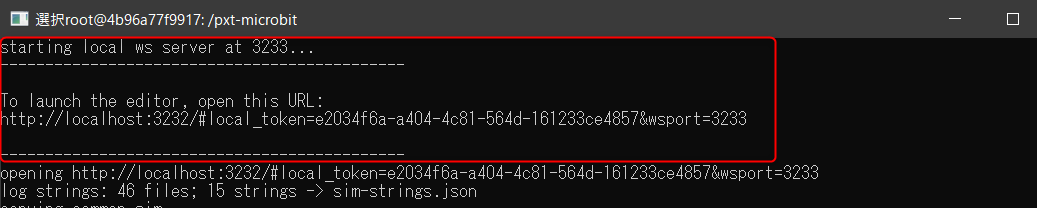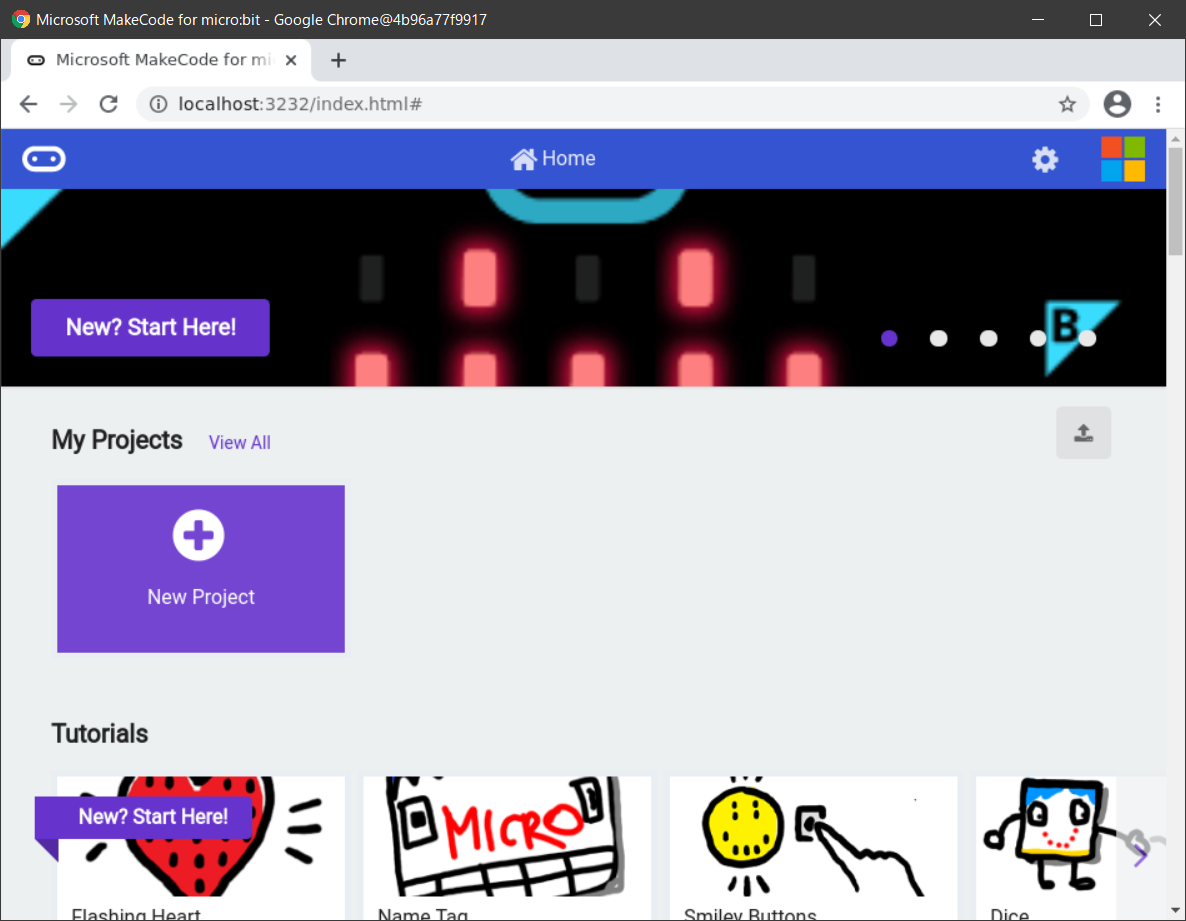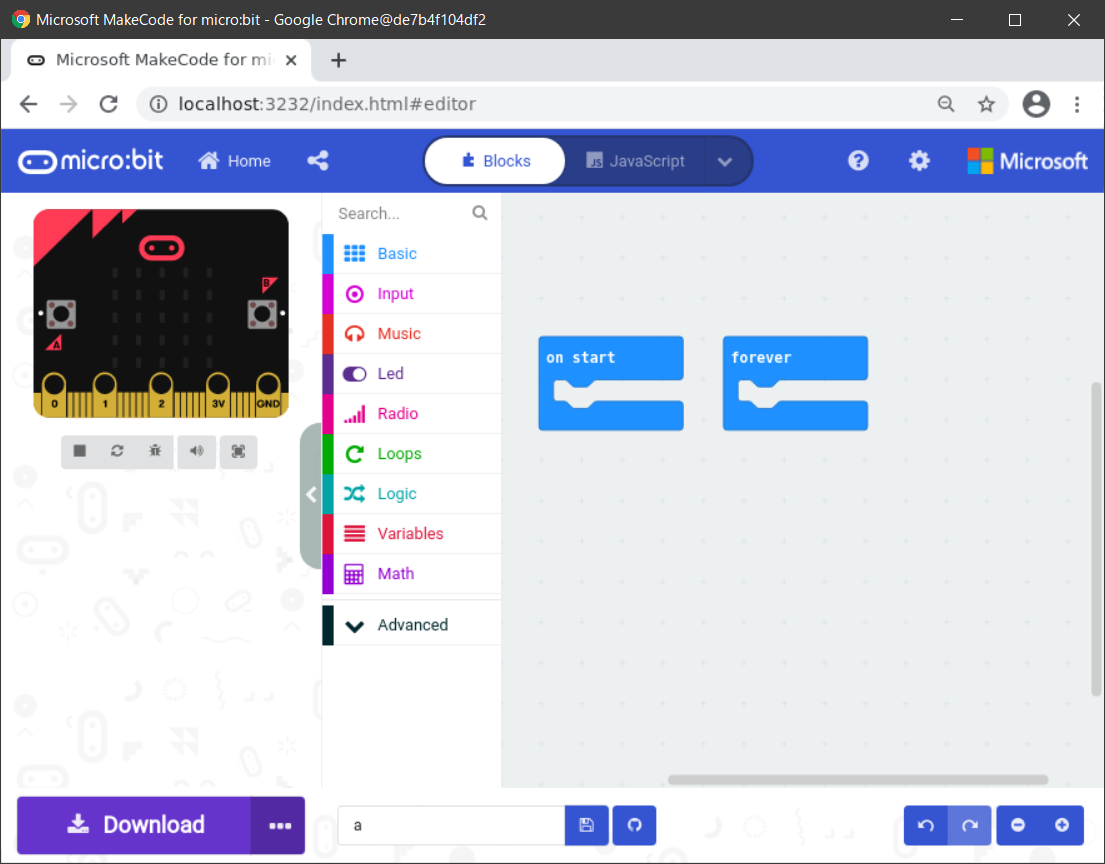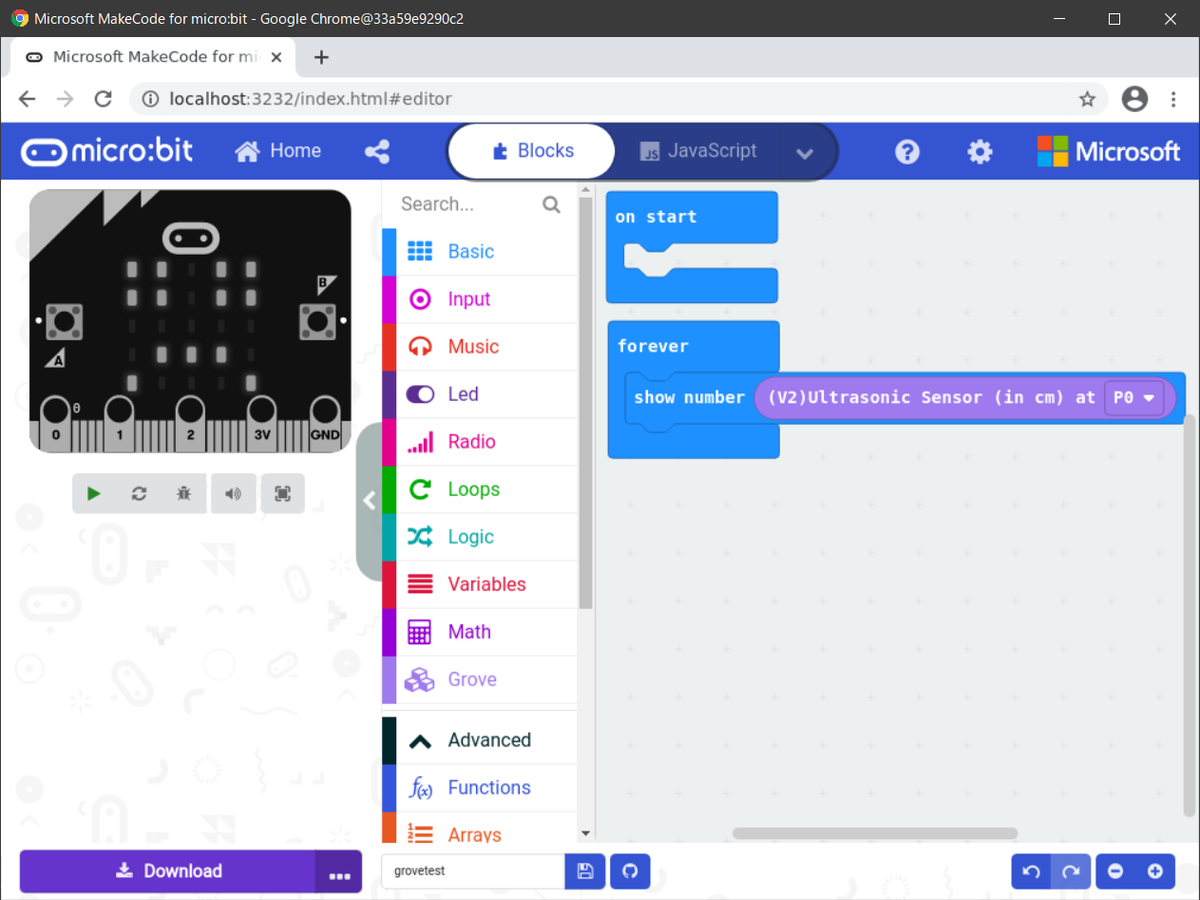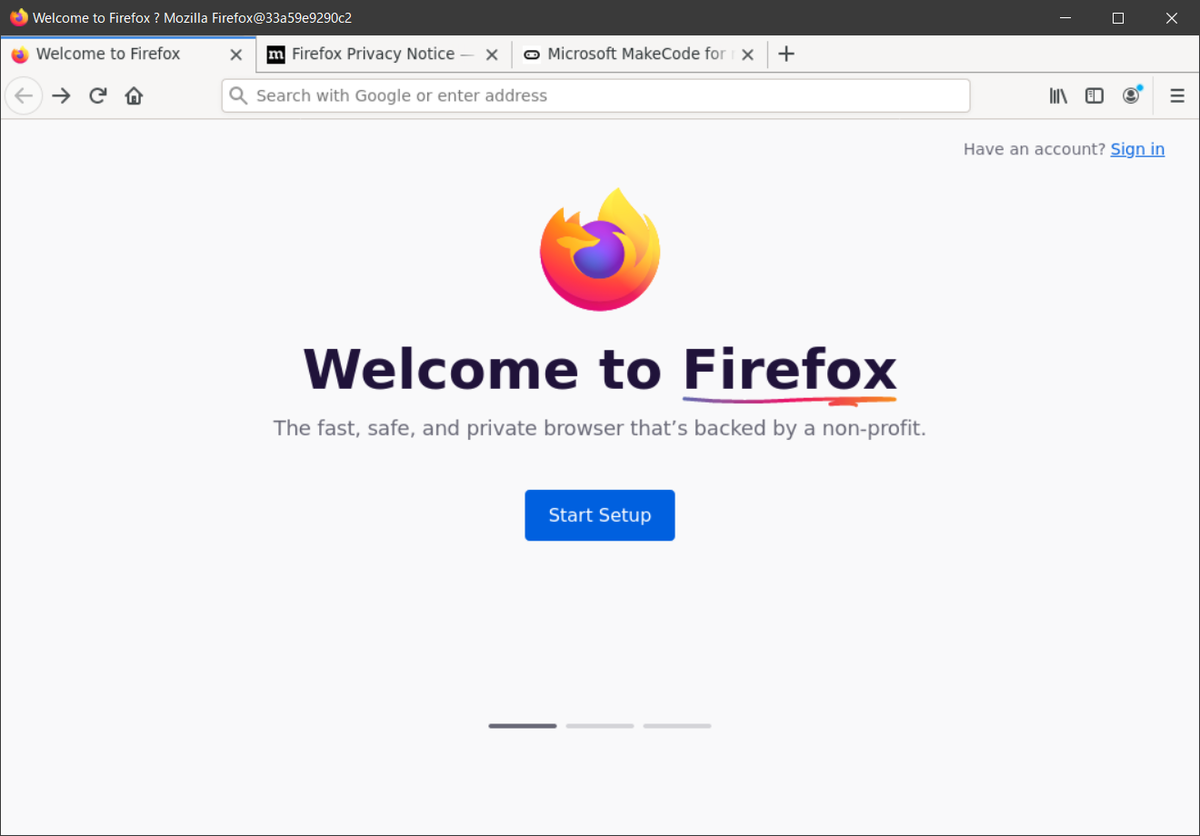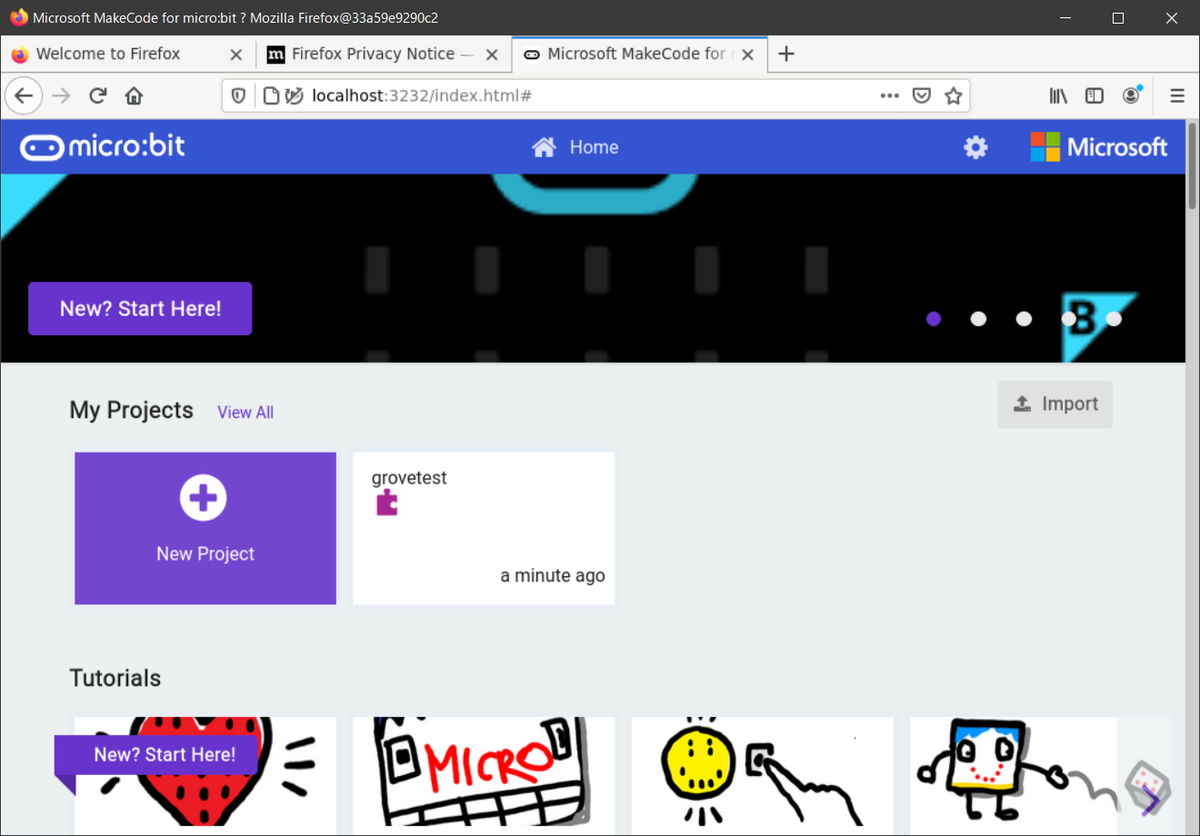あけましておめでとうございます。年末といえば…大量のツイートでテキストデータが大量には手に入るというまたとない機会です。そこで今回の年末もNHK紅白歌合戦のツイートデータを入手していたので、テレビの放送は見ていませんでしたが、ワードクラウドの画像を作成してどんな感じだったのかなというのをみてみました。(お正月にやっているないようではないけど)
19万件ほどのデータが得られました(リツイートを覗いたオーガニックツイートとして)
過去のプログラムをそのまま使用したので以下に過去エントリを参考においておきます。
参考
19時台
若い人たちに向けたアーティストが揃っていたようですね。King&Princeさんの人気がすごい。あとは日向坂さんあたりが見える感じですね。トップバッターは結構注目度が高い事もわかります。

20時台
こちらの時間帯もKis-My-Ft2さんが大きい感じ。気になるワードとしては「腹筋」?衣装関係のネタもここできたのかな?

21時台
ここはPerfumeさん、GReeeeNさん、BABYMETALさん、LiSAさん、JUJUさんが見えますね。あと、言葉しかわからないんですが、ドルチェガッバーナも見えます。感情的なワードとしては「泣く」というのが印象的です。煉獄さんも見えますね。

22時台
東京事変さんが大きいなあと思いつつ、YOASOBIさん、すみません全然存じ上げなかったです。録画確認してみたいと思います。あとけん玉w今回はどうだったんでしょうか?

23時台
まさかの玉置浩二さん。なにがあったのか全然わからない。素晴らしいというワードが多いいですね。

全体での生成
ポジティブワードのオンパレードという感じでした。作業をしていてもかなり楽しい!

おわりに
2年ぶりぐらいにWordCloudを使ってテキストデータの可視化を行ってみました。紅白歌合戦はかなり注目のあるコンテンツなので、ここで得られるテキストデータは非常に面白いですね。特にポジティブワードが多いコンテンツも少ないので今後もタイミングが合えば取得してみたいと思います。
これから録画した紅白歌合戦をみてみます。